Google ไดรฟ์ เป็นหนึ่งในบริการจัดเก็บข้อมูลบนคลาวด์ที่ได้รับความนิยมมากที่สุด เราสามารถใช้งานได้ในเวอร์ชันบนเว็บรวมถึงในโปรแกรมสำหรับระบบปฏิบัติการต่างๆ ช่วยให้เราสามารถโฮสต์เนื้อหาเข้าถึงได้จากทุกที่และบนคอมพิวเตอร์แชร์กับผู้ใช้รายอื่นสร้างสำเนาสำรอง ... กล่าวโดยย่อก็คือมีตัวเลือกที่น่าสนใจมากมาย ในบทความนี้เราจะอธิบายวิธีใช้เป็นไฟล์ CDN และแจกจ่ายไฟล์แบบคงที่

CDN คืออะไร
ก่อนอื่นเราจะอธิบาย CDN คืออะไรและมีไว้เพื่ออะไร . คำย่อมาจาก Content Delivery เครือข่ายซึ่งในภาษาสเปนสามารถแปลได้ว่า Content Distribution Network โดยพื้นฐานแล้วเป็นเครือข่ายซ้อนทับของคอมพิวเตอร์ที่มีสำเนาข้อมูล ข้อมูลนี้ถูกวางไว้ที่จุดต่างๆในเครือข่ายและด้วยวิธีนี้เพื่อเพิ่มแบนด์วิดท์ให้สูงสุด
ภารกิจคือการอนุญาตให้ผู้ใช้ เข้าถึงเนื้อหานั้น . ประเภทของเนื้อหาอาจมีความหลากหลายมาก เราสามารถพูดคุยเกี่ยวกับหน้าเว็บไฟล์มัลติมีเดียแอพพลิเคชั่นสื่อการสื่อสาร ... พวกเขาดูเหมือนจะเป็นวิธีแก้ปัญหาที่มาจากเว็บส่วนกลาง
ในวัตถุประสงค์เหล่านี้เราสามารถพูดถึงข้อเท็จจริงของการลดเวลาตอบสนองหรือลดการสูญเสียข้อมูล มีข้อดีในการลดภาระของเซิร์ฟเวอร์เวลาแฝงหรือเพิ่มแบนด์วิดท์
วิธีใช้ Google Drive เป็น CDN
เราได้อธิบายโดยทั่วไปแล้วว่า CDN คืออะไรและตอนนี้เราจะแสดงให้เห็นว่าเราสามารถแปลง Google Drive ให้เป็นหนึ่งได้อย่างไร ด้วยวิธีนี้เราสามารถส่งไฟล์คงที่ไปยังเว็บไซต์หรือเว็บแอปพลิเคชัน สำหรับสิ่งนี้เราจะต้องใช้เครื่องมือที่เรียกว่า ขับเคลื่อนโดย.เมฆ . มันเป็นโปรแกรมฟรี
แอปพลิเคชันนี้ใช้เพื่อเข้าถึงบัญชี Google Drive ของเราไฟล์ ไฟล์ ที่เราเก็บไว้ที่นั่นและสามารถจัดส่งผ่าน CDN สร้าง URL เฉพาะในโดเมนย่อยและด้วยวิธีนี้จะสร้าง URL ของไฟล์และเราสามารถใช้เป็นทรัพยากรในแอปหรือเว็บ
เราจะไปดู วิธีใช้งานใน Google Drive เนื่องจากเป็นแพลตฟอร์มที่มีผู้ใช้ตามบ้านมากที่สุด อย่างไรก็ตามเราสามารถทำเช่นเดียวกันกับไฟล์ วันไดรฟ์.
สิ่งแรกที่เราต้องทำคือป้อน เว็บไซต์ และสร้างบัญชี เราจะต้องใส่ที่อยู่อีเมลของเราและพวกเขาจะส่งลิงค์เพื่อสร้างบัญชีให้เราโดยอัตโนมัติ นี้ อีเมล อาจไปอยู่ในโฟลเดอร์ Spam ดังนั้นโปรดใช้ความระมัดระวัง
หลังจากนั้นระบบจะขอให้เราเลือกระหว่าง Google Drive และ OneDrive ในกรณีของเราเราได้ให้ Google Drive เราใส่ที่อยู่อีเมลและรหัสผ่าน หลังจากนั้นพวกเขาจะส่งลิงก์เพื่อยืนยันบัญชีให้เรา
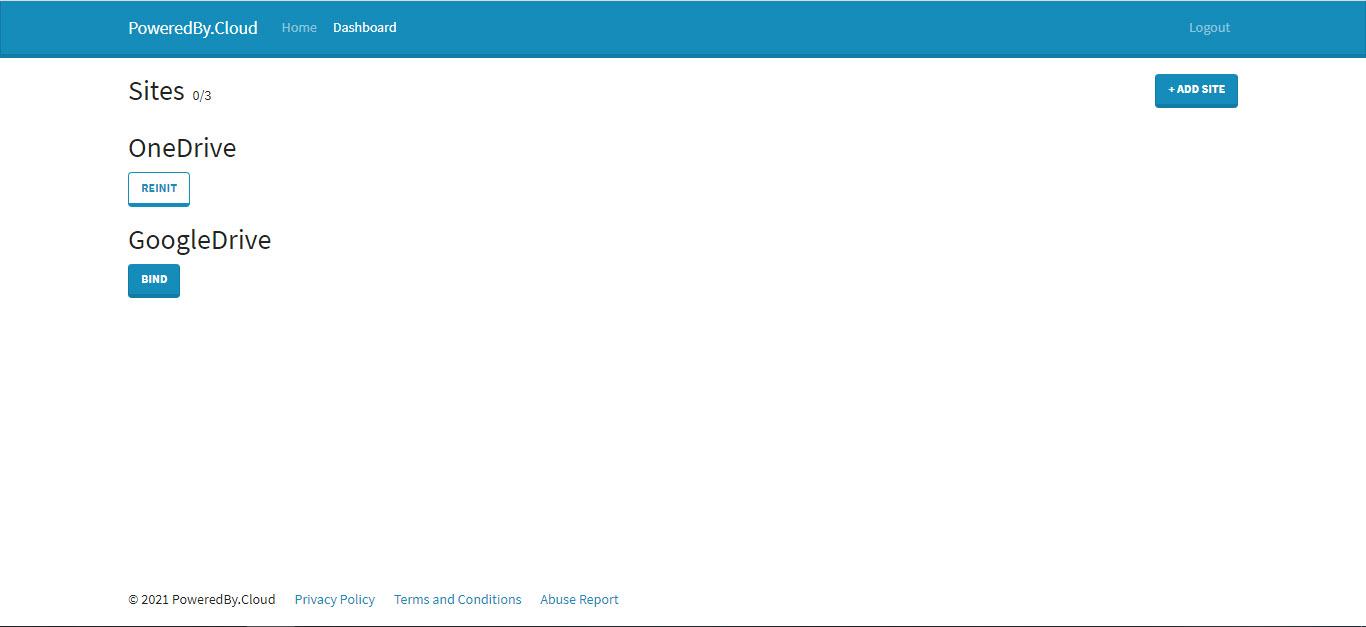
เมื่อเราดำเนินการตามขั้นตอนต่อไประบบจะร้องขอการเข้าถึงบัญชี
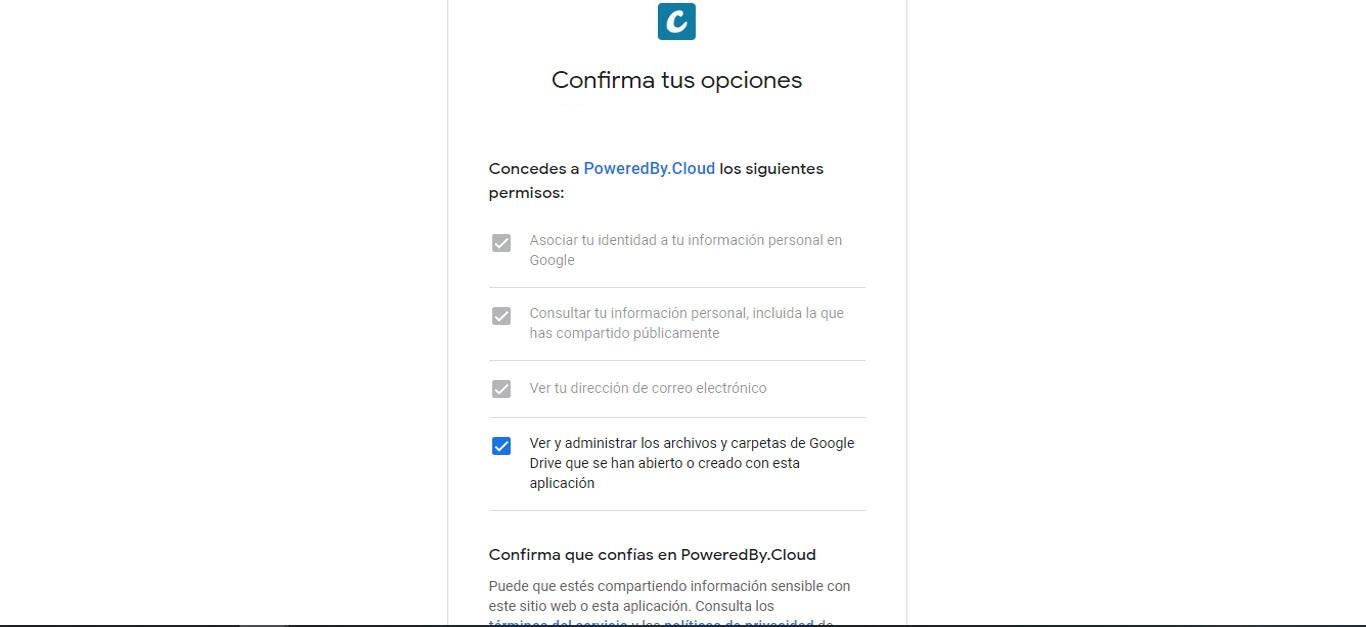
หลังจากนี้เราจะต้องกลับไปที่หน้าจอเริ่มต้นซึ่งเราเลือกระหว่าง Google Drive และ OneDrive แต่คราวนี้เราคลิกที่ เพิ่มไซต์ ซึ่งปรากฏที่ด้านขวาบน ที่นั่นเราจะต้องใส่ชื่อไซต์ (เราสามารถใส่ตัวอักษรและตัวเลขได้) และด้านล่างให้เลือกบัญชี Google Drive หรือ OneDrive
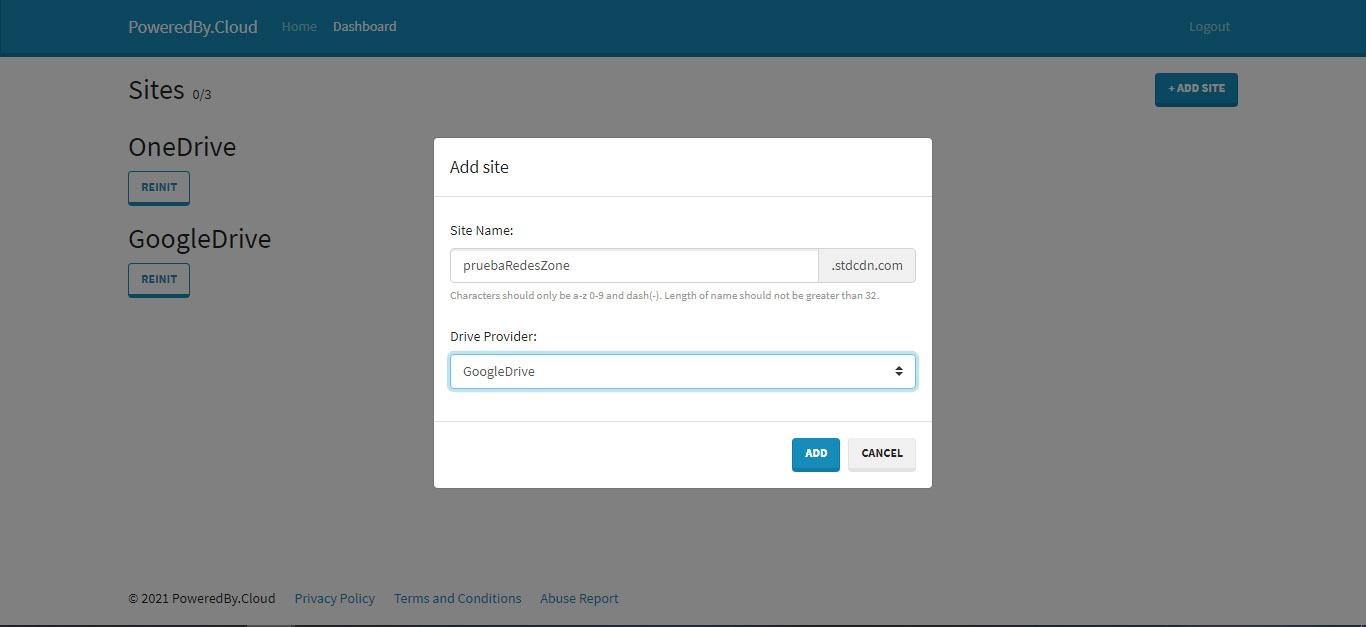
ภายหลังเราก็ต้องให้ เพิ่ม . มันจะเปิดหน้าใหม่โดยอัตโนมัติซึ่งจะแสดงข้อมูลดังที่เราเห็นในภาพด้านล่าง โปรดทราบว่าเราสามารถเพิ่มไซต์ได้สูงสุดสามไซต์ เราสามารถกำจัดมันได้ทุกเมื่อที่ต้องการ
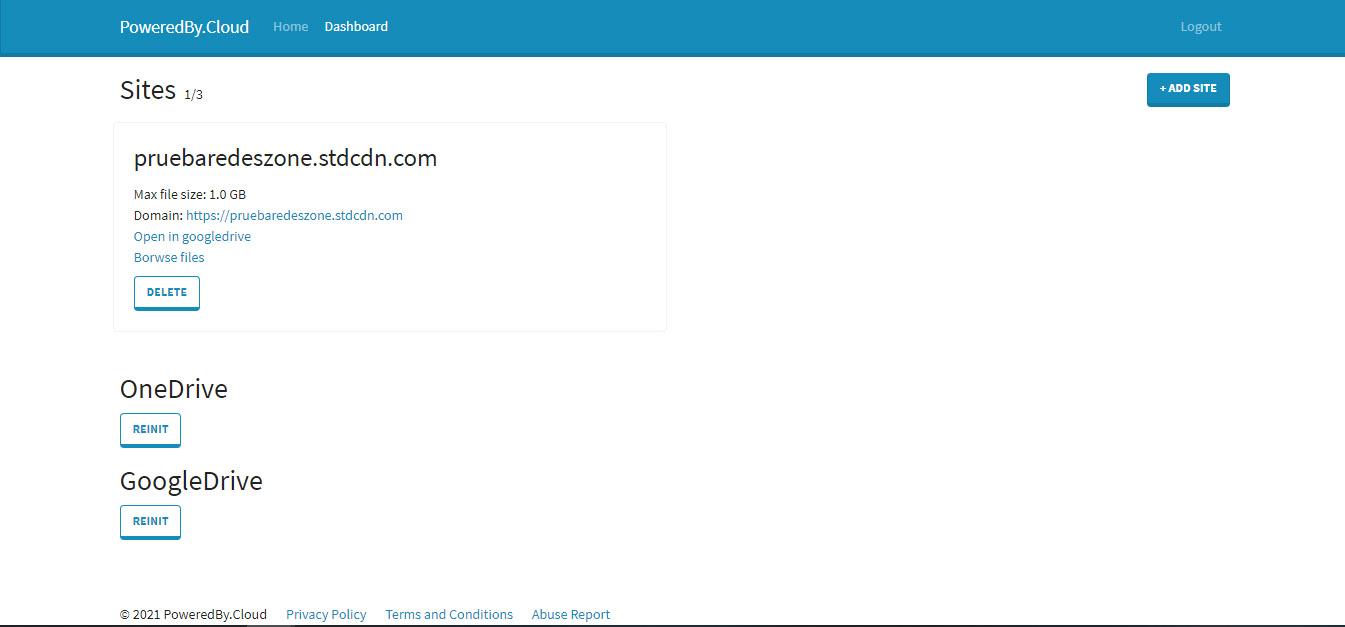
เราจะต้อง คัดลอก สร้าง URL และใช้ในที่ที่เราสนใจ เราสามารถเพิ่มโฟลเดอร์และอัพโหลดไฟล์เข้าไปได้ ด้วยวิธีนี้ทุกอย่างจะพร้อมใช้งานตลอดเวลา แน่นอนเราต้องจำไว้ว่าอย่างน้อยที่สุดในเวอร์ชันปัจจุบันคุณไม่สามารถเข้าถึงเนื้อหาที่มีอยู่แล้วในไดรฟ์ได้ แต่เฉพาะเนื้อหาที่เราอัปโหลดจากบริการนี้
กล่าวโดยย่อโดยทำตามขั้นตอนเหล่านี้และใช้ไฟล์ ขับเคลื่อนโดย.Cloud เครื่องมือเราสามารถแปลง Google Drive เป็น CDN วิธีนี้จะทำให้เราสามารถโหลดไฟล์ได้อย่างรวดเร็วในที่ที่เราสนใจ ตัวอย่างเช่นหน้าเว็บหรือแอปพลิเคชัน
